| 跳过导航链接 | |
| 退出打印视图 | |

|
Sun Blade X6275 M2 服务器模块安装指南(适用于 Oracle VM 操作系统) |
请参见系统要求。
控制台上将出现 BIOS 消息。
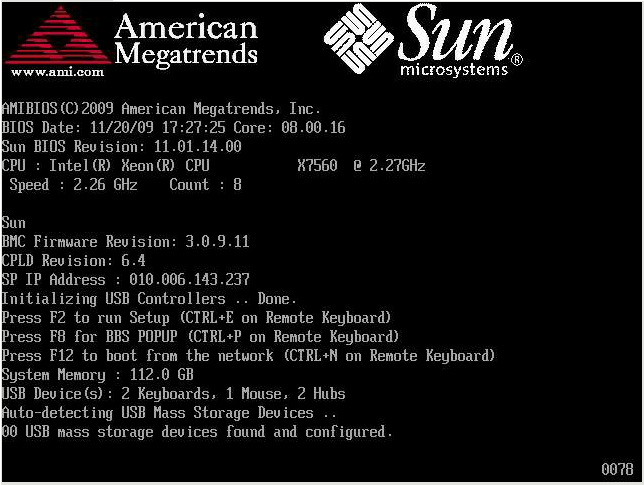
延迟一段时间后,将出现一个菜单,其中提供了多种引导设备以供选择(请参见以下示例)。
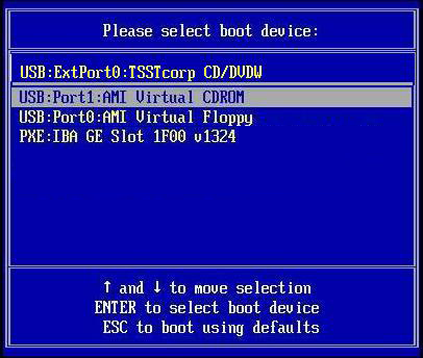
要从物理 CD/DVD 或 ISO 映像进行引导,请选择 "CD/DVD"。
控制权会传递到介质上的 OS 安装程序。
将安装 Oracle VM Server 和 Oracle VM Agent 软件。
有关其他信息,请参阅 Oracle VM Server 安装文档,网址为: